Fórmula de Excel: Obtener trimestre a partir de una fecha
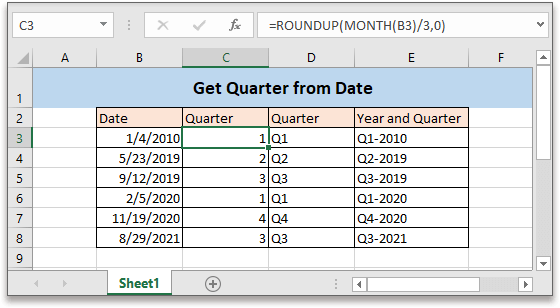
A veces, es posible que desee obtener el número de trimestre a partir de una lista de fechas al elaborar un informe financiero anual. Este tutorial proporciona fórmulas para obtener el trimestre a partir de fechas dadas en Excel.
Si desea seguir este tutorial, por favor descargue la hoja de cálculo de ejemplo. Fórmula genérica
Fórmula genérica
| REDONDEAR.MAS(MES(fecha)/3,0) |
Sintaxis y argumentos
| Fecha: la fecha que se utiliza para obtener el trimestre. |
Valor devuelto
La fórmula devuelve un valor numérico.
Errores
Si la fecha es anterior al 1/1/1900, o la fecha no es un valor numérico, la fórmula devuelve un valor de error #¡VALOR!
Cómo funciona esta fórmula
El rango B3:B8 enumera las fechas; ahora, para obtener el trimestre de estas fechas en la celda C3, utilice la siguiente fórmula:
| =REDONDEAR.MAS(MES(B3)/3,0) |
Pulse Enter y luego arrastre el controlador de autocompletar hacia abajo hasta la celda C8 para obtener los trimestres de otras fechas.
Explicación
Función MES: obtiene el mes como número entero (1 a 12) a partir de la fecha.
Aquí, la fórmula MES(B3) obtiene el resultado 1.
Función REDONDEAR.MAS: redondea un número hacia arriba hasta un número determinado de dígitos. Aquí, 0 indica redondear el número hacia arriba hasta un entero.
=REDONDEAR.MAS(MES(B3)/3,0)
=REDONDEAR.MAS(1/3,0)
=REDONDEAR.MAS(0.333,0)
=1
Extensión
1. Si desea obtener el resultado tal como se muestra en la captura de pantalla a continuación, puede usar la fórmula como
="T"&REDONDEAR.MAS(MES(B3)/3,0)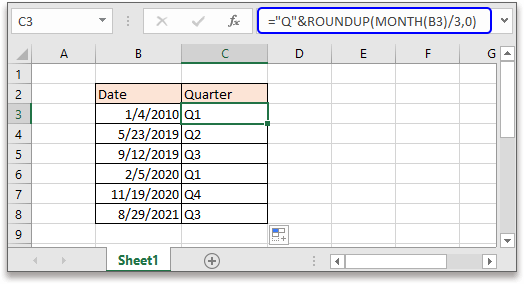
2. Si desea obtener el trimestre y el año a partir de la fecha, como se muestra en la siguiente captura de pantalla, utilice lo siguiente:
="T"&REDONDEAR.MAS(MES(B3)/3,0)&"-"&AÑO(B3)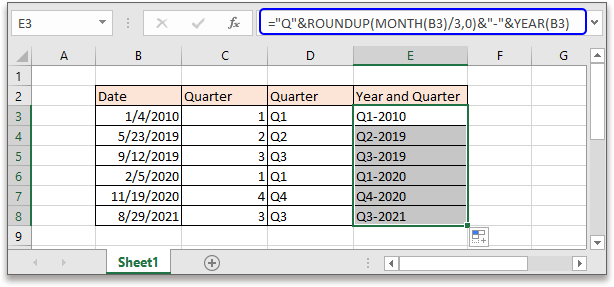
Función AÑO: obtiene el año como un número de 4 dígitos basado en la fecha dada.
Fórmulas Relacionadas
- Obtener el punto medio entre dos fechas
Este artículo introduce dos fórmulas para obtener el punto medio entre dos fechas en Excel en dos situaciones diferentes. - Obtener el número de días laborables entre dos fechas
Para contar el número de días laborables entre dos fechas, la función DIAS.LAB en Excel puede ayudar. - Obtener el nombre del día a partir de una fecha dada
Este tutorial habla sobre cómo usar una fórmula para obtener el nombre del día, como lunes, martes, basado en la fecha dada. - Crear un rango de fechas semanal
En este tutorial, se proporciona una fórmula para obtener rápidamente el rango de fechas semanales en Excel.
Funciones Relacionadas
- Función FECHA de Excel
Crear fecha con año, mes y día - Función AÑO de Excel
Devuelve el año de la fecha en formato de número de serie de 4 dígitos - Función MES de Excel
La función MES se utiliza para obtener el mes como número entero (1 a 12) a partir de la fecha. - Función DÍA de Excel
La función DÍA obtiene el día como un número (1 a 31) a partir de una fecha. - Función AHORA de Excel
Obtener la hora y fecha actuales
Las Mejores Herramientas de Productividad para Office
Kutools para Excel - Te Ayuda a Sobresalir de la Multitud
Kutools para Excel cuenta con más de 300 funciones, asegurando que lo que necesitas esté a solo un clic de distancia...
Office Tab - Habilita la Lectura y Edición con Pestañas en Microsoft Office (incluye Excel)
- ¡Un segundo para cambiar entre docenas de documentos abiertos!
- Reduce cientos de clics del ratón para ti cada día, di adiós al síndrome del túnel carpiano.
- Aumenta tu productividad en un 50% al ver y editar múltiples documentos.
- Trae pestañas eficientes a Office (incluye Excel), igual que Chrome, Edge y Firefox.